MP4, MOV, AVI, FLV ve diğer yaygın olarak kullanılan video formatlarıyla karşılaştırıldığında DivX daha az aşinadır. DivX nedir? DivX, DivX, Inc. tarafından geliştirilmiştir. MPEG-4'e dayanarak, videoyu daha küçük olana sıkıştırabilir ve aynı zamanda nispeten yüksek görsel kaliteyi korur. DivX, genellikle MP3 veya AC3'te ses parçaları içeren video biçimidir.
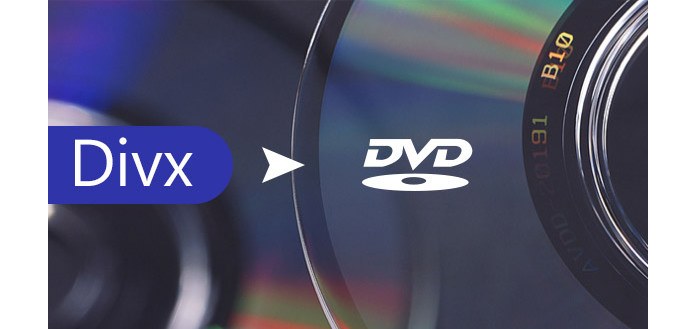
DivX videoları bilgisayarda ve iPhone, iPad, Android akıllı telefon vb. Gibi taşınabilir cihazlarda doğrudan oynatılamaz. DivX Media Format, MPEG-4 uyumlu videoyu belirtiminin bir parçası olarak belirtir. Ancak, ".divx" uzantısının kullanılmasına rağmen, bu biçim en azından kısmen geriye dönük uyumluluğu sağlamak için AVI dosya biçiminin bir uzantısıdır. DivX videolarını Windows veya Mac'te oynatmak ister misiniz? Alternatif olarak, DivX oynatıcı aramak yerine DivX'i DVD'ye dönüştürmeyi düşünebilirsiniz. Kolayca DivX video DVD yazmak nasıl? Bu makalede, DivX dosyalarını etkili bir şekilde DVD'ye dönüştürmenize yardımcı olacak en iyi DVD Dönüştürücüyü tanıtacağız.
Profesyonel video DVD dönüştürme fonksiyonu ile, Burnova DivX video ve diğer videoları mükemmel kalitede ve inanılmaz bir hızla DVD'ye dönüştürebilirsiniz. Popüler videolarla DVD diski, DVD klasörü ve DVD ISO dosyaları oluşturabilir ve daha sonra her türlü DVD oynatıcıda keyfini çıkarabilirsiniz.
Bu program ayrıca DVD videoyu özelleştirmenize yardımcı olacak çoklu düzenleme işlevlerine sahiptir. Kaynak video efektini kırparak, kırparak, filigran ekleyerek ve efekti ayarlayarak düzenleyebilirsiniz. DVD menüsünü değiştirmek, arka plan filmi, müzik ve resmi eklemek çok kolaydır. Ayrıca, altyazıyı ve ses parçasını kolay bir şekilde düzenleyebilirsiniz.
DVD Converter'in başlıca özellikleri:
➤ DivX ve diğer videoları DVD'ye dönüştürün.
➤ DVD disk, DVD klasörü ve ISO dosyaları oluşturun.
➤ Ses parçası ekleyin ve video için altyazı tanımlayın.
➤ Menü şablonunu, çerçevesini, düğmeyi ve metni özelleştirin.
➤ Video uzunluğunu kırpın, video çerçevesini kırpın, filigran ekleyin ve video efektini ayarlayın.
1. AdımBedava indir Aiseesoft Burnova. PC veya Mac'inize yükleyin.

2. Adım"Dosya Ekle" düğmesini tıklayın ve DivX videolarınızı yükleyin.

3. AdımBilgisayarın DVD sürücüsüne boş bir DVD diski yerleştirin.
4. AdımYazmadan önce, görsel efekti ayarlayabilir, filigran ekleyebilir ve video dosyasını DVD'ye yazmadan önce düzenlemek için başka ayarlamalar yapabilirsiniz. Yapabilirsin DVD menüsünü düzenle detayda. Değilse, sadece "Menü Yok" u kontrol edin.

5. Adım"Yaz" düğmesine tıklayın ve DivX'i DVD'ye dönüştürmeye başlayın.


Ve şimdi, DivX'ten dönüştürülen DVD'yi herhangi bir DVD oynatıcıda oynatabilirsiniz.
DVD'ye herhangi bir video yazmak istediğinizde bu DVD Dönüştürücü her zaman en iyi seçim olabilir. Sadece programı indirin ve deneyin.